笔记本连接到电视为什么不显示 笔记本电脑HDMI连接电视无信号怎么办
时间:2024-03-02 来源:互联网 浏览量:
当我们想要将笔记本连接到电视上观看影片或展示PPT时,却发现笔记本电脑通过HDMI接口连接电视却无法显示信号,这种情况可能让人感到困惑和苦恼,在现代科技发展的今天,不同设备之间的连接已经变得更加便捷和普遍,但是在实际操作过程中仍然会遇到一些问题。当我们遇到笔记本电脑HDMI连接电视无信号的情况时,应该如何解决呢?接下来我们将针对这一问题进行分析和解答。
操作方法:
1.如果电脑HDMI接口连接电视无反应,应该先看看电脑对电视能否识别。
方法是:右键按桌面空白处,打开“显示设置”。第一行应该有”1”和“2”两个框,如果 没有,检查HDMI连线及电视设置。

2.按“标识”按钮,笔记本屏幕应该显示1字。点击”1“框旁边的”2”框,在多显示器下拉菜单上选择“扩展这些显示器”
点击最下一行的“应用”,“保留更改”。
3.点”2”框选中它(变成蓝色),点击最下一行的“高级显示设置”在打开的窗口最下一行选择“显示适配器属性”。然后点击“监视器”分页,打开“屏幕刷新频率”下拉菜单。选择一个较小的频率,23赫兹或24赫兹,
点击“应用”。此时电视屏幕应该有显示了。
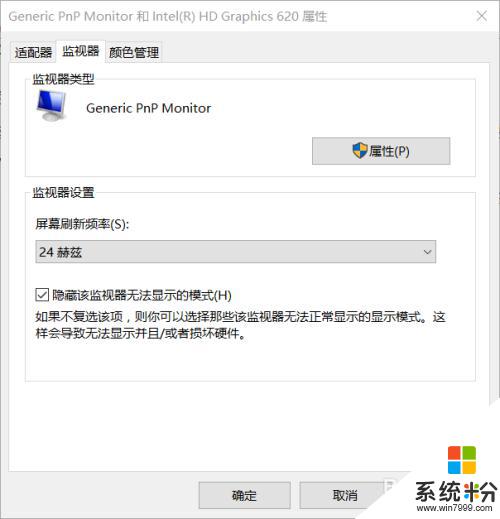
4.点击上图的“适配器”分页,选择“列出所有模式”下拉菜单,这里包含所有分辨率和刷新率选项。找一个较低频率,或交错频率,分辨率合适的选项,确定。然后点击“应用”,如果电视屏幕显示正常,点击“保留更改”。
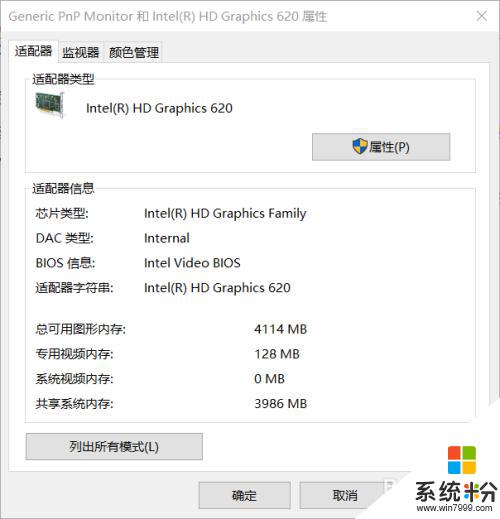
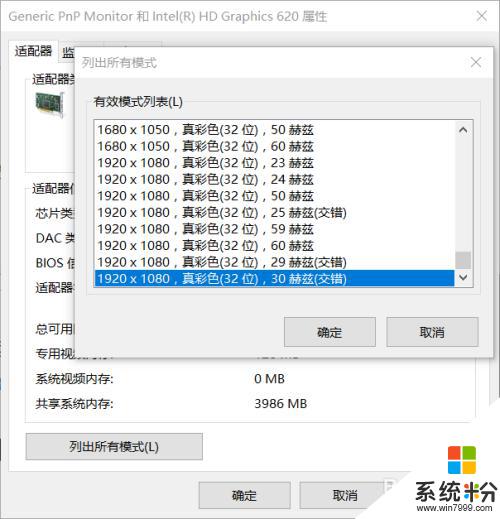
以上就是笔记本连接到电视为什么不显示的全部内容,有出现这种现象的朋友可以尝试以上方法来解决,希望对大家有所帮助。
我要分享:
相关教程
- ·电脑投屏电视无法连接 笔记本电脑HDMI连接电视无信号怎么办
- ·笔记本电脑hdmi接口怎样连接电视 笔记本电脑hdmi接口连接电视的方法
- ·hdmi电脑连电视没有反应 笔记本电脑通过HDMI连接电视无显示的解决方法
- ·笔记本连接电视怎么声音 笔记本连接液晶电视无声怎么办
- ·笔记本和电视怎么用hdmi连接 Windows 10如何将电脑连接到电视
- ·笔记本接电视机 笔记本电脑如何通过HDMI线缆连接电视
- ·戴尔笔记本怎么设置启动项 Dell电脑如何在Bios中设置启动项
- ·xls日期格式修改 Excel表格中日期格式修改教程
- ·苹果13电源键怎么设置关机 苹果13电源键关机步骤
- ·word表格内自动换行 Word文档表格单元格自动换行设置方法
电脑软件热门教程
- 1 windows8 windows10开机密码忘了怎么解决? windows8 windows10开机密码忘了如何处理?
- 2 Windows8怎么利用文件历史记录进行备份 Windows8利用文件历史记录进行备份的方法
- 3 U盘插入电脑开机蓝屏的解决方法
- 4金士顿内存卡真假如何辨识 金士顿内存卡怎么真假辨识
- 5美的家用中央空调怎么购买 美的家用中央空调的购买图文教程
- 6“全固态”电容有什么优势 “全固态”电容有什么优点
- 7三星S4相机分辨率如何设置 三星S4相机分辨率设置的方法有哪些
- 8office2016公式不能转化怎么办 office2016公式是灰色怎么办
- 9外置声卡驱动怎么装 外置声卡驱动安装步骤
- 10手机怎样共享网络? 让笔记本电脑用流量上网的方法
